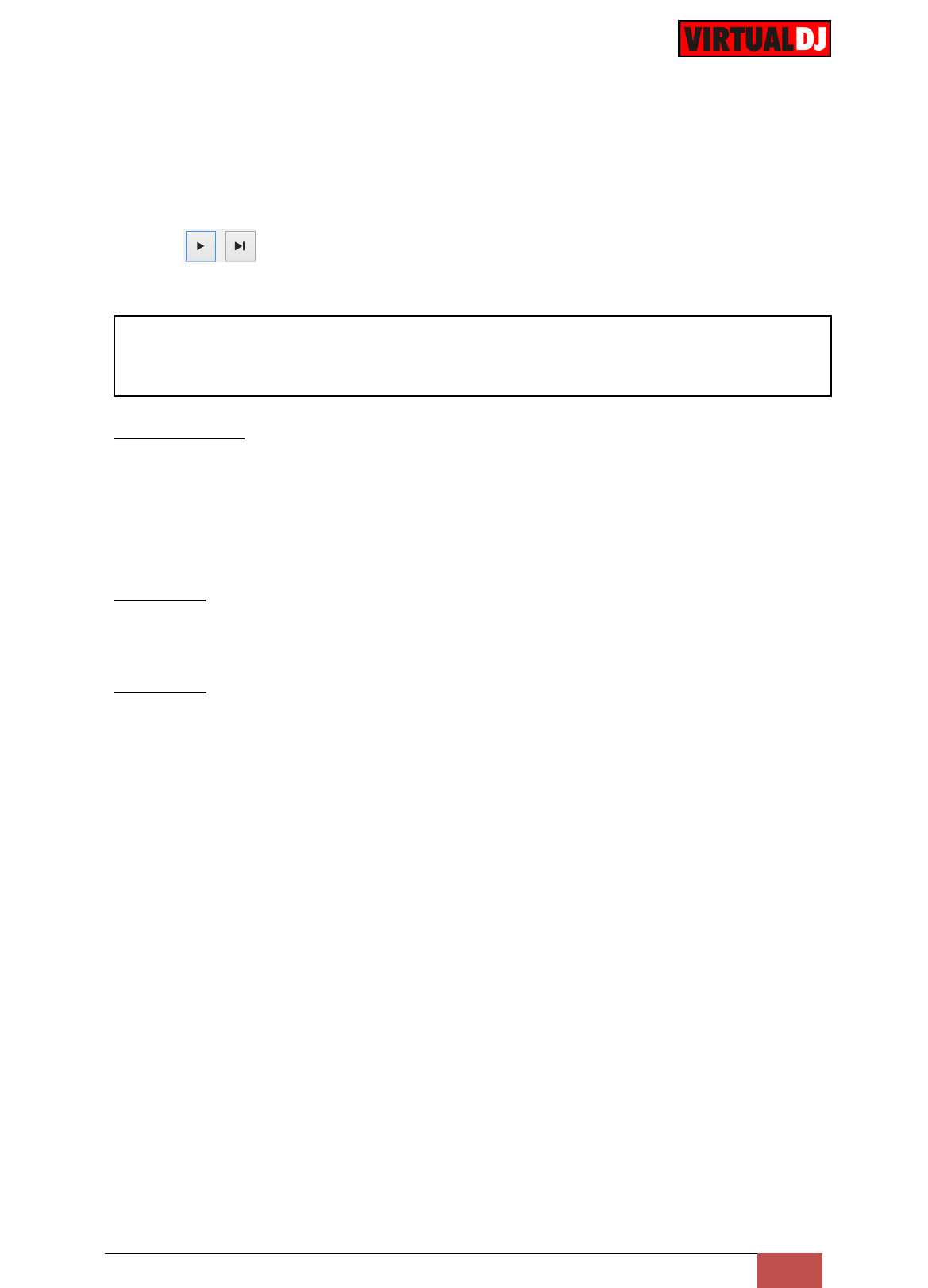-
beste hoe stel ik in dat mijn muziek (met 2 decks) automatisch mijn playlist afspeelt? Gesteld op 25-7-2016 om 21:05
Reageer op deze vraag Misbruik melden-
Door op Ctrl en spatiebalk te drukken Geantwoord op 20-11-2016 om 13:35
Waardeer dit antwoord (13) Misbruik melden
-
-
Ik zou graag mijn muziek willen plaatsen in mijn Vj8 maar het lukt niet hoe kan ik dit het beste doen Gesteld op 19-8-2015 om 11:15
Reageer op deze vraag Misbruik melden-
ik heb hetzelfde probleem .... kan iemand helpen? Geantwoord op 16-7-2016 om 09:37
Waardeer dit antwoord Misbruik melden
-
-
ik werk met virtual dj 8, prachtig programma. om het programma automatisch te laten afspelen, word gezegd klik op de ster met het rondje er om heen, ik zie het nergens wie kan mij dat aanwijzen, alvast bedankt. Gesteld op 26-2-2015 om 15:22
Reageer op deze vraag Misbruik melden-
Ik weet niet wat je met automatisch afspelen bedoeld? Indien je bedoeld de liedjes automatisch laten afspelen , dan stop je ze eerst in automix (slideview) en sleep het eerste liedje naar één van de players, start en je automix begint te spelen. Rechts boven deze lijst heb je een ster met rondje voor de opties ....... Geantwoord op 29-4-2015 om 10:21
Waardeer dit antwoord (24) Misbruik melden
-
-
Mij hebben ze aangeraden om VDJ te gebruiken, maar moet het nog installeren. Ik wil eerst eens de Nederlandse handleiding lezen, maar die is er (nog steeds) niet.
Waardeer dit antwoord (53) Misbruik melden
Eigenlijk verkopen ze het toch ook hier, dan vind ik dat ze het toch mogen (laten) vertalen.
Of weet hier soms iemand waar je de Nederlandse gebruikershandleiding kunt krijgen/downloaden ? Alvast bedankt. Geantwoord op 29-4-2015 om 10:46